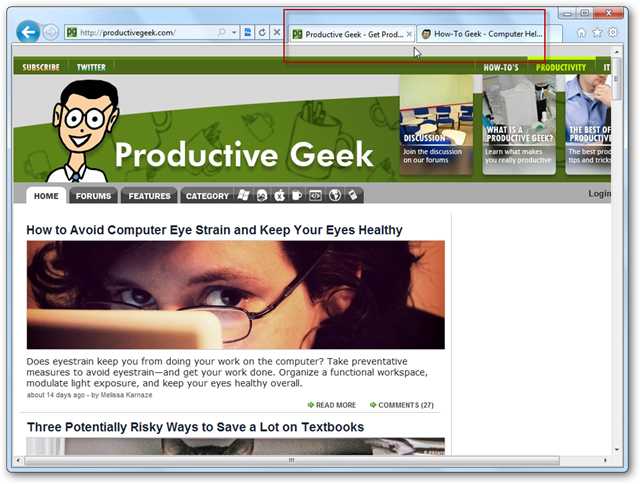Вчора Microsoft оголосила про вихідкандидат Internet Explorer 9, який дуже близький до кінцевого продукту. Ось перегляд скріншотів найцікавіших новинок, а також відповіді на ваші запитання.
Найголовніше питання - чи слід встановлювати цю версію? І відповідь абсолютно так. Навіть якщо ви не використовуєте IE, на комп'ютері краще мати нову, більш безпечну версію.
Що нового під кришкою у програмі Candidate Release vs Beta?
Якщо ви хочете переглянути повний перелік змін із усіма оригінальними деталями маркетингу, ви можете прочитати красу веб-сторінки Microsoft, але ось основні моменти, які можуть вас зацікавити.
- Покращена продуктивність - вони внесли багато змін, і це справді відчувається швидше, особливо при використанні більш інтенсивних веб-додатків, таких як Gmail.
- Налаштування споживання енергії - оскільки двигун JavaScript використовується в будь-якому браузерібагато енергії процесора, вони тепер інтегрували його в налаштування живлення, тому якщо ви працюєте з акумулятором, він буде використовувати менше процесора та заощадить час автономної роботи. Це дійсно чудова зміна.
- Зміни інтерфейсу користувача - Рядок вкладок тепер можна переміщати під адресний рядок (докладніше див. Нижче), вони збрили кілька пікселів з дизайну, щоб заощадити простір, і тепер ви можете перемкнути панель меню, щоб вона завжди була ввімкнена.
- Закріплені сайти - тепер ви можете закріпити кілька сторінок на одній кнопці на панелі завдань. Дуже корисно, якщо ви завжди використовуєте пару веб-програм разом. Ви також можете закріпити сайт у режимі InPrivate.
- FlashBlock та AdBlock інтегровані (сорти) - існує нова фільтрація ActiveX, яка дозволяє вамувімкніть плагіни лише для сайтів, яким ви довіряєте. Існує також список захисту відстеження, який може блокувати певний вміст (який, очевидно, можна використовувати для блокування реклами).
- Геолокація - в той час як багато людей, які усвідомлюють конфіденційність, можутьскаржись на це, якщо ти користуєшся ноутбуком під час подорожі, корисно мати геолокаційні функції під час використання Карт Google тощо. Не хвилюйся, це не призведе до конфіденційності за замовчуванням.
- ³ - Так, нещодавно Google видалив H.264 з Chrome, але Microsoft додала формат відео WebM від Google до Internet Explorer.
Продовжуйте читати, щоб дізнатись більше про використання нових функцій.
Питання, які ви можете мати
Можливо, ви хочете потрапити на знімки екрана, але спочатку ось кілька відповідей на запитання, які ви ще не ставили.
- Ні, Internet Explorer 9 не працює в Windows XP.
- Так, ви можете встановити IE9 поверх бета-версії, якщо вона була встановлена.
- Так, якщо у вас 32-розрядна Windows, вам слід встановити 32-бітну версію.
- Так, якщо у вас 64-бітна Windows, вам слід встановити 64-бітну версію (яка включає 32-бітну версію). Не впевнений? Ось як дізнатися, у якій версії Windows у вас є.
- Так, вам слід оновити до цієї версії.
- Так, якщо ви натиснете це посилання, воно перейде на сторінку завантаження.
Знову навіть, якщо ви не використовуєте IE в якості свого основного браузера, краще мати цей новий, більш безпечний браузер, ніж смердючий старий IE8.
Тепер ви можете переміщати вкладки нижче адресного рядка (знову)
Найбільша проблема IE9 для більшості досвідчених користувачів полягає в тому, що вкладки та адресний рядок знаходяться в одному рядку, що швидко перетворює ваші вкладки у крихітні маленькі непридатні вкладки. Я щойно це написав?

Тепер ви можете просто клацнути правою кнопкою миші на панелі вкладок, щоб перемістити вкладки в окремий рядок.

І тепер у вас буде набагато більше місця. Вражає те, що навіть при зміні використання двох рядків він все ще досить компактний у порівнянні з іншими браузерами.

На жаль, немає можливості підняти вкладки зверху.
Закріплення кількох сайтів разом
Спочатку ця нова функція трохи заплутана, тому ми проведемо вас через неї - спочатку уявіть, що ви закріпили сайт на панелі завдань, просто перетягнувши піктограму сайту на панель завдань. Легко.
Тепер перейдіть до іншої URL-адреси у цьому вікні тапотім клацніть правою кнопкою миші на піктограмі ліворуч і виберіть «Додати як домашню сторінку». Це також додасть цю сторінку, тому наступного разу, коли ви відкриєте цей закріплений сайт, вона відкриє обидві.

Однак набагато простіший спосіб полягає в тому, щоб просто перейти до значка «Інструменти» праворуч на панелі вкладок IE, вибрати «Властивості браузера» та ввести туди потрібні URL-адреси.

Ви помітите, що обидва, які я додав, зараз тут.
Як увімкнути “FlashBlock”
Internet Explorer має досить корисну функціющо блокує запуск будь-яких елементів керування ActiveX, за винятком сайтів, на яких ви їх вказали, оскільки єдиним плагіном, необхідним для більшості сайтів, є Flash, що по суті робить цю функцію FlashBlock.
Просто перейдіть до піктограми Інструменти праворуч на панелі вкладок, а потім - Безпека -> Фільтрування ActiveX. Це воно.

Тепер наступного разу, коли ви перейдете на сайт, який потребує Flash, клацніть на маленьке коло з рядком, що проходить через нього, і вимкніть фільтрацію ActiveX для цього сайту.

Мені дуже хочеться, щоб ця функція була в Google Chrome, а також у всіх інших браузерах.
Увімкнення захисту від відстеження (можливо, блокування реклами)
Ви можете ввімкнути функцію захисту відстеженнячерез те саме меню, що і попередня функція, і, коли ви це зробите, воно з’явиться на екрані Керування надбудовами, де ви можете вибрати пункт «Ваш персональний список» праворуч.
Після цього ви можете його ввімкнути або натиснути Налаштування, щоб побачити більше.

Тут ви можете вибрати автоматичне блокуваннявсе, або просто виберіть вміст, який ви хочете заблокувати. Він покаже найчастіше використовувані речі та дозволить вам заблокувати їх. Якщо ви бачите там недостатньо, відрегулюйте 10 до 3, і ви побачите більше.

Ви повинні бути обережними з використанням блоку Автоматично тут, оскільки він, схоже, блокує деякі речі, необхідні для функціонування певних сайтів, наприклад загальні бібліотеки javascript, такі як jQuery.
Ефективність налаштування на час автономної роботи
Щоб змінити параметри живлення / продуктивності, перейдіть у меню Параметри живлення -> Редагувати параметри плану -> Змінити розширені налаштування живлення, а потім прокрутіть униз вікна.
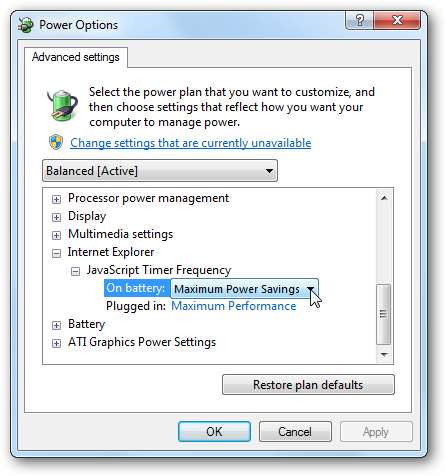
Тепер ви можете налаштувати параметри, якщо хочете, хоча ми радимо просто залишити їх.
Вперед і завантажте його.
Завантажте Internet Explorer 9 Release Candidate з beautyoftheweb.com